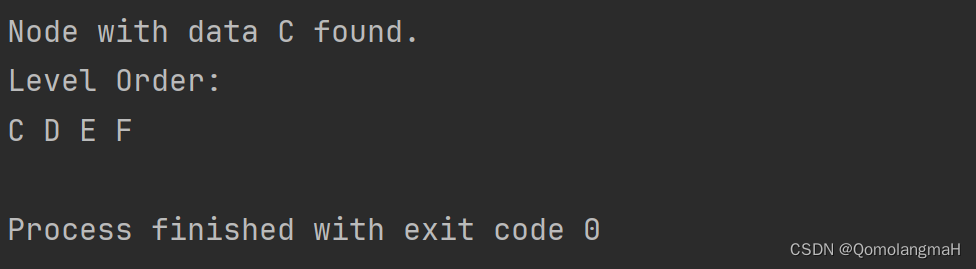1. 问题描述
当使用RabbitMQ作为中间件,而消费者为服务时,可能会出现以下情况:在长时间没有消息传递后,消费者与RabbitMQ之间出现连接断开,导致无法处理新消息。解决这一问题的方法是重启Python消费者服务,之后连接恢复正常。
2. 解决步骤
方案一:
【问题系列】消费者与MQ连接断开问题解决方案(一)
为了排查和处理这个问题,可以采取以下步骤:
- 连接设置审查:
- 网络状况检查:
- 消费者代码审查:
- RabbitMQ服务器检查:
- 监控和报警设置:
2.4 RabbitMQ服务器检查:
- 查看RabbitMQ服务器日志,寻找关于连接断开的错误消息或警告。
- 确保RabbitMQ服务器的资源充足,不会因资源限制导致连接异常断开。
1. 日志排查
找到 RabbitMQ 日志文件位置:
- 默认情况下,RabbitMQ 的日志文件通常位于
/var/log/rabbitmq/目录下(对于 Linux)。具体位置可能因操作系统和安装方式而有所不同。- 你也可以通过 RabbitMQ 的配置文件中的
log_dir参数来确定日志存储位置。配置文件通常在/etc/rabbitmq/目录下。
打开 RabbitMQ 日志文件:
使用文本编辑器或命令行工具,打开 RabbitMQ 的日志文件。例如,在 Linux 中可以使用
cat或tail命令。cat /var/log/rabbitmq/rabbit@hostname.log或者使用
tail查看实时日志:tail -f /var/log/rabbitmq/rabbit@hostname.log
查找连接断开相关信息:
- 在日志文件中搜索关键字,例如 "closed", "disconnected", "error" 等,以找到与连接断开相关的消息。这些消息通常包含有关连接状态和可能的错误原因的信息。
注意警告和错误消息:
- 注意日志中的警告和错误消息,它们通常提供了有关连接断开的详细信息。这可能涉及到网络问题、身份验证错误、资源限制等方面的问题。
确定日志级别:
- 确保你查看的日志级别包含足够详细的信息。在 RabbitMQ 的配置文件中,你可以设置
log_levels参数来调整日志级别。较低的级别可能不会包含详细的连接信息。
考虑开启 TRACE 日志:
log_levels.{"connection", "channel", "federation"} = trace这会将特定组件的日志级别设置为
trace。
- 如果问题比较复杂,你还可以考虑在 RabbitMQ 的配置文件中开启 TRACE 日志级别,以获取更为详细的跟踪信息。
通过查看 RabbitMQ 服务器日志,可以获得更多关于连接断开的上下文信息,有助于更精确地定位和解决问题。在排查过程中,确保理解日志中的各个信息,并尝试根据其中的提示采取相应的措施。
2. 资源排查
确保 RabbitMQ 服务器的资源充足,避免因资源限制导致连接异常断开是非常重要的。以下是详细的排查步骤:
查看 RabbitMQ 进程状态:
ps aux | grep rabbitmq使用系统的进程管理工具,如
ps(Linux)或任务管理器(Windows),检查 RabbitMQ 进程的状态。确保 RabbitMQ 进程正在运行,并且没有异常终止。
检查系统资源使用情况:
使用系统监控工具(如
top或htop在 Linux,或任务管理器在 Windows)查看系统资源使用情况。确保内存、CPU 和磁盘等资源没有达到极限。
查看 RabbitMQ 节点状态:
rabbitmqctl node_health_check使用 RabbitMQ 命令行工具或管理插件查看 RabbitMQ 节点的状态。你可以通过执行以下命令来查看节点状态:
还可以使用 RabbitMQ 的 Web 界面(如果已启用)查看节点状态。
检查 RabbitMQ 日志中的资源相关信息:
在 RabbitMQ 的日志文件中查找与资源限制相关的警告或错误消息。这些消息可能包含有关资源使用超过阈值的信息。
调整 RabbitMQ 配置文件中的资源参数:
打开 RabbitMQ 的配置文件(通常位于
/etc/rabbitmq/目录下),检查并调整与资源限制相关的参数,例如vm_memory_high_watermark,disk_free_limit等。确保 RabbitMQ 进程有足够的内存和磁盘空间来处理消息。
考虑 RabbitMQ 集群中节点间的资源分配:
如果你使用 RabbitMQ 集群,确保所有节点上的资源分配均衡。一个节点上的资源耗尽可能影响整个集群的稳定性。
检查操作系统级别的资源限制:
确保操作系统对 RabbitMQ 进程设置的资源限制是合理的。这包括文件描述符、最大进程数等。可以通过查看
/etc/security/limits.conf文件(Linux)来检查限制。
查看 RabbitMQ 的内部性能指标:
使用 RabbitMQ 管理插件或 Prometheus 等监控工具查看 RabbitMQ 的内部性能指标。这可以帮助你了解 RabbitMQ 是否正常运行,以及是否存在潜在的资源问题。
考虑升级 RabbitMQ 版本:
检查正在使用的 RabbitMQ 版本,查看是否存在已知的资源管理方面的问题。在某些情况下,升级到最新版本可能有助于解决问题。
通过逐步执行上述排查步骤,可以更全面地了解 RabbitMQ 服务器的资源状态,并采取相应的措施来确保资源充足,从而预防因资源限制导致连接异常断开的问题。
2.5 监控和报警设置:
- 使用监控工具监视RabbitMQ和消费者的连接状态,实时了解连接健康状况。
- 设置报警机制,当连接断开时及时收到通知,以便采取相应措施。
1. 监控
使用监控工具监视 RabbitMQ 和消费者的连接状态可以帮助你实时了解连接的健康状况,以及识别潜在的问题。以下是详细的步骤:
监视 RabbitMQ:
安装 RabbitMQ Management 插件:
RabbitMQ 提供了一个管理插件,可以通过 Web 界面查看 RabbitMQ 的状态。确保已安装并启用该插件。你可以使用以下命令安装插件:
rabbitmq-plugins enable rabbitmq_management确认 RabbitMQ Management 插件是否已成功启用。
访问 RabbitMQ Management 界面:
- 打开浏览器,访问 RabbitMQ Management 界面,通常默认地址为
http://localhost:15672/。- 使用 RabbitMQ 的管理员账户登录(默认是
guest/guest)。
查看连接信息:
在 RabbitMQ Management 界面中,导航到 "Connections" 标签,查看活动的连接列表。这里你可以看到消费者与 RabbitMQ 之间的连接状态,包括连接的数量、状态、通道数等。
查看节点状态:
在 RabbitMQ Management 界面中,导航到 "Nodes" 标签,查看节点的整体状态,包括内存使用、磁盘使用等。
查看队列信息:
在 RabbitMQ Management 界面中,导航到 "Queues" 标签,查看队列的状态,包括消息数、消费者数等。这有助于了解消息的积压情况。
监视消费者:
使用应用性能监控工具:
使用应用性能监控工具,如 New Relic、Datadog、AppDynamics 等,来监视你的消费者应用。这些工具通常提供对应用程序的实时性能和连接状态的详细信息。
使用日志和指标:
在消费者代码中集成日志和性能指标记录。通过日志可以追踪连接的建立和断开,而性能指标可以提供消费者的运行状况。
自定义监控点:
在消费者代码中添加自定义监控点,例如在处理消息的开始和结束时记录时间戳。这样可以通过监视这些时间戳来了解消息处理的性能和耗时。
使用队列长度信息:
在消费者代码中,考虑记录并报告消费者处理的队列的长度。队列长度的增加可能是连接问题或处理速度不足的迹象。
配置警报:
设置监控警报规则:
配置监控工具或系统来设置警报规则,以便在连接数达到阈值、队列长度超过限制或消费者应用性能下降时收到通知。
实时警报通知:
使用监控工具提供的实时警报通知功能,确保能够及时收到有关连接问题的警报。
通过这些监控工具和设置,你可以实时了解 RabbitMQ 和消费者的连接状态,及时发现并解决潜在的问题,确保系统的稳定性和可用性。
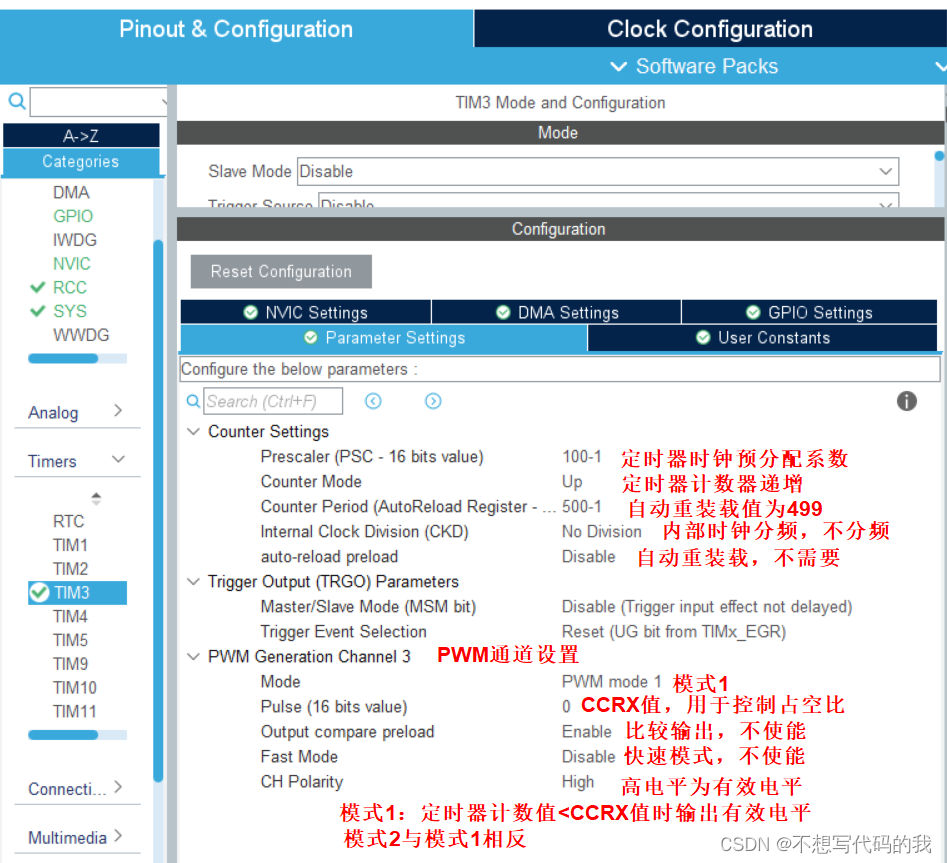
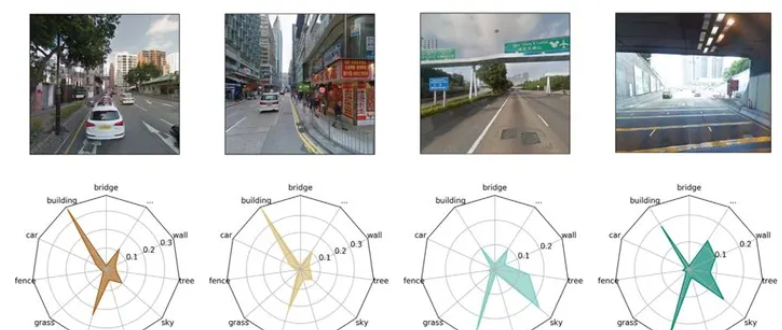


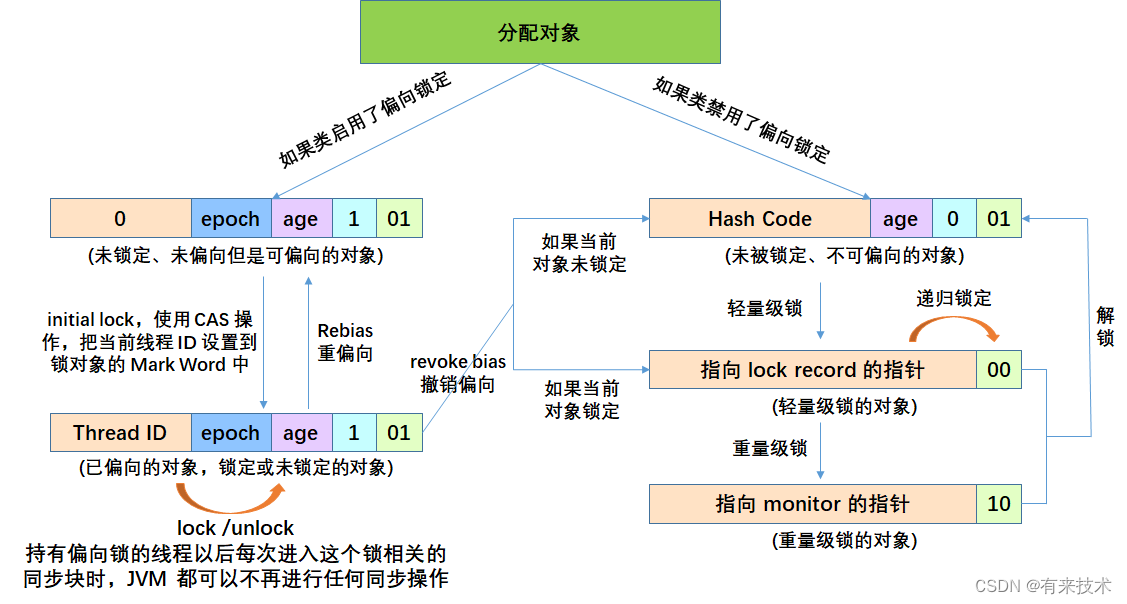

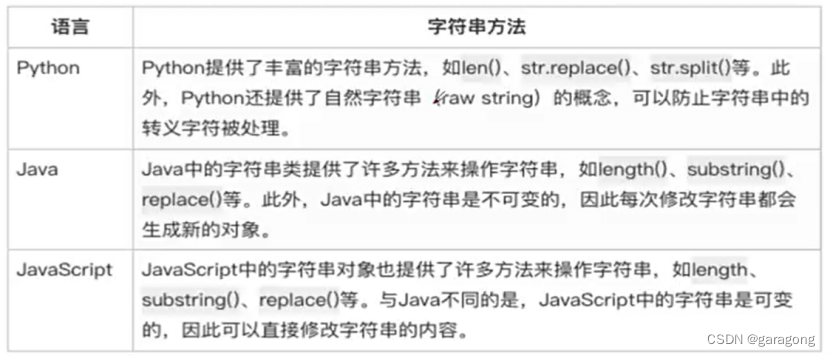
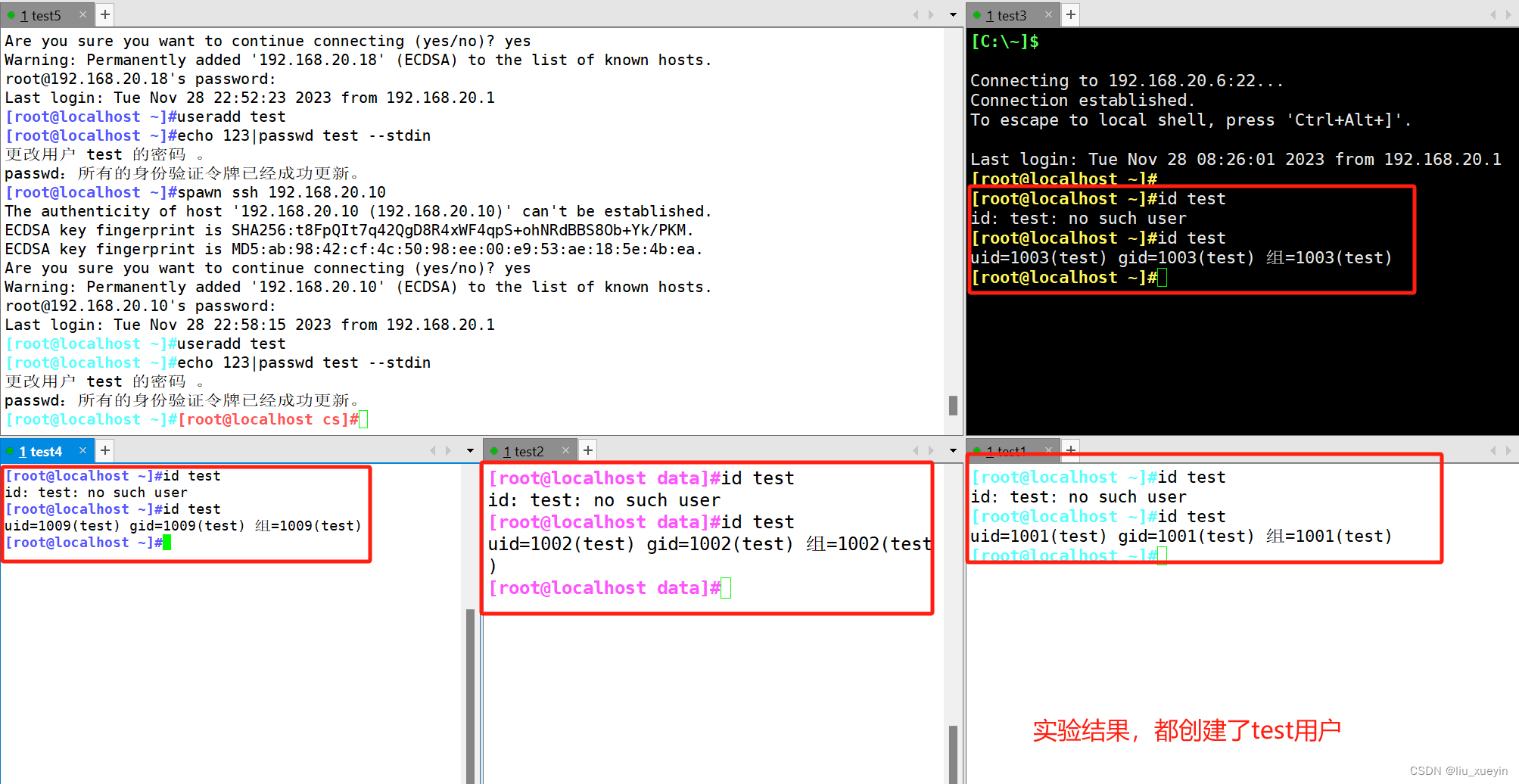
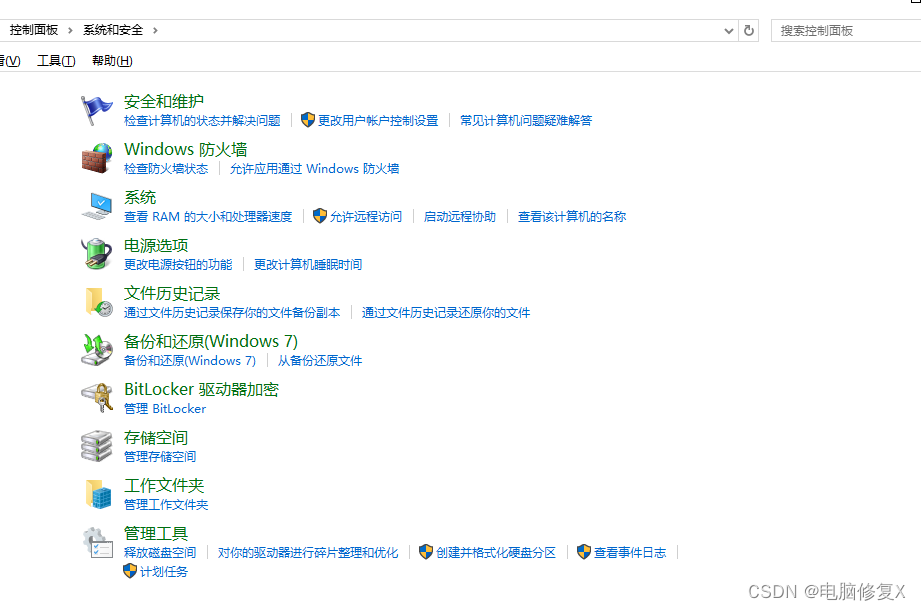
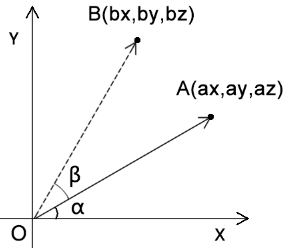
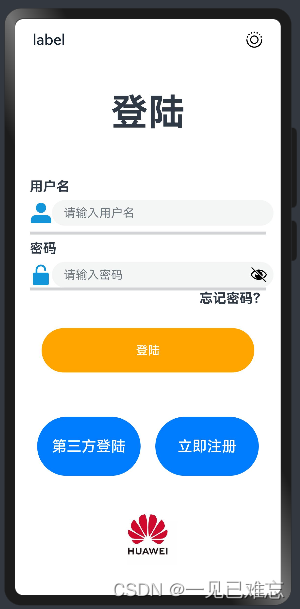


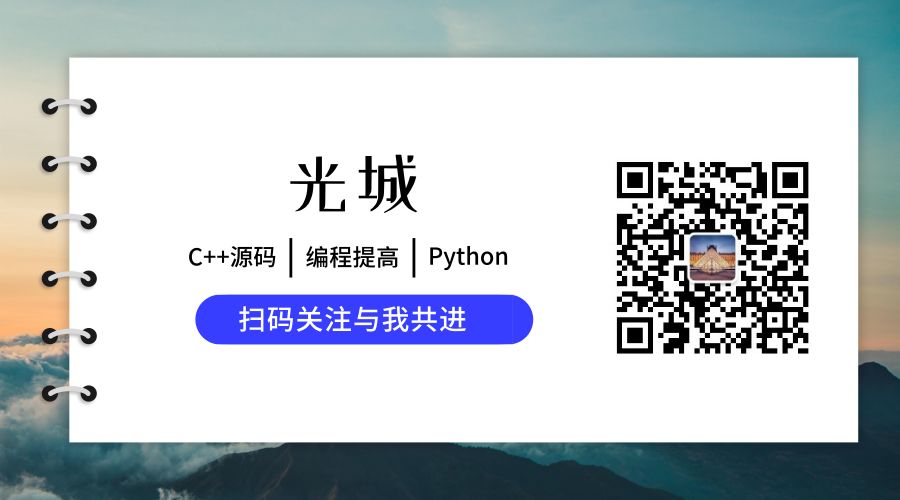

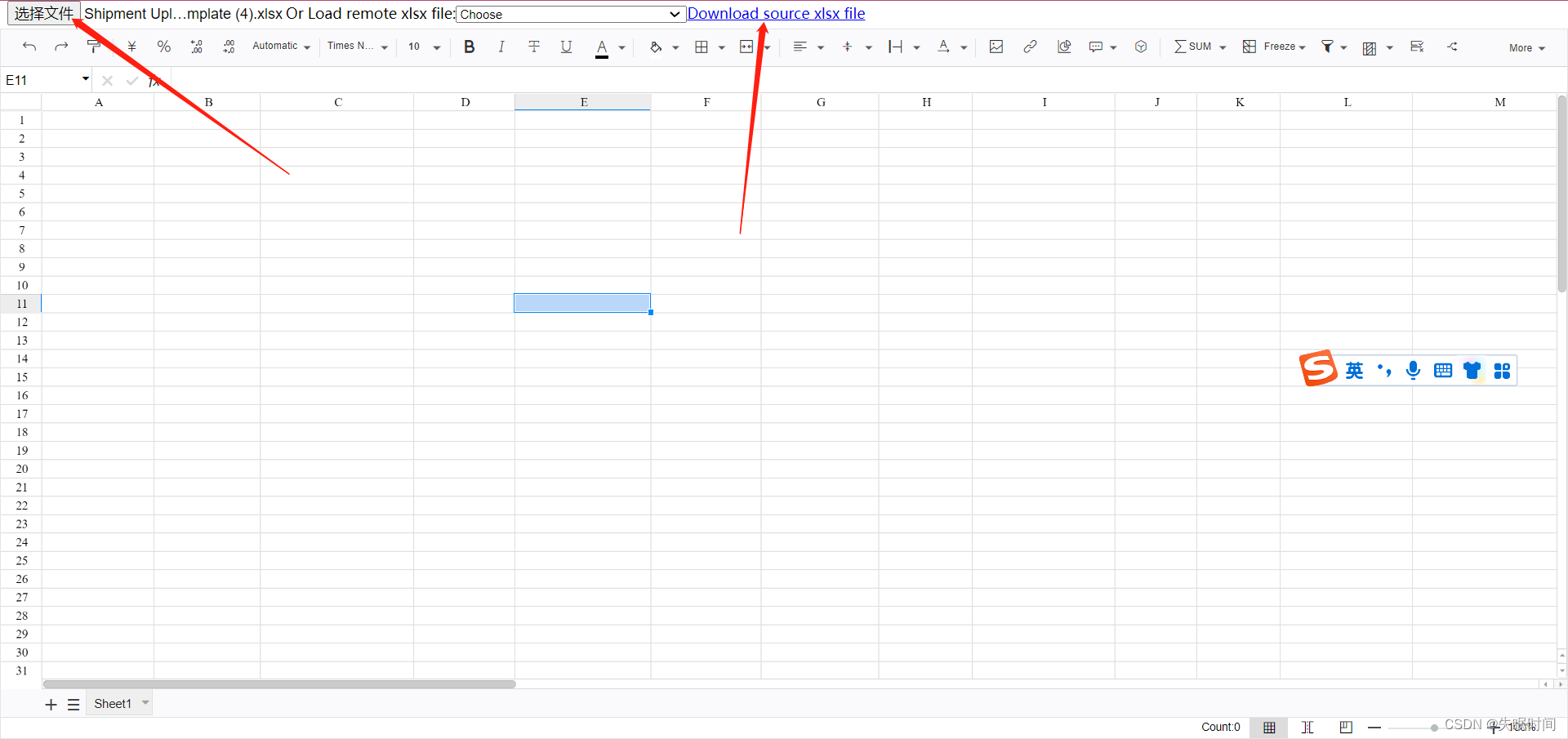
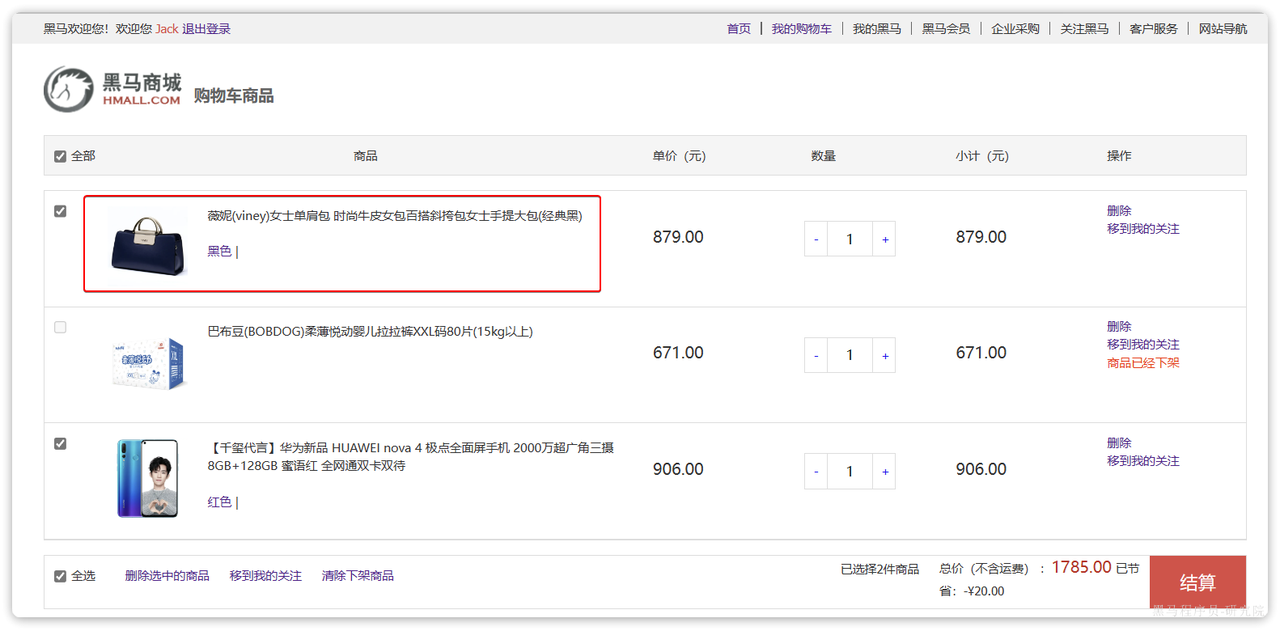

](https://img-blog.csdnimg.cn/direct/18584035f8424bf29b9577a875bc8db7.png)